Chart.js輕量級圖表庫使用步驟詳解
這次帶給大家Chart.js輕量級圖表庫使用步驟詳解,Chart.js輕量級圖表庫使用的注意事項有哪些,下面就是實戰案例,一起來看一下。
前言
最近專案中遇到一個在頁面中畫圖表的需求,需要一個扇狀圖和一個長條圖,雖然能使用svg或canvas繪製,但吃力不一定討好,所以研究接入了主流的第三方圖表庫供專案使用。以下主要記錄我使用過程中的一些體驗和解決方法,具體教學請移步官方文件。
技術選型
研究了Highcharts、百度的ECharts、阿里的G2和Charts.js四個圖表庫,由於專案對圖表需求不大,圖表不複雜,所以引入了輕量級的Charts.js。 Chart.js很容易上手,只需要在頁面中引用腳本文件,並建立
引入
GitHUb上下載原始碼,把裡面的dist/Chart.bundle.js檔案引入專案即可使用;檢視來源碼,發現其相容了多種模組載入方式,所以我使用requireJs在頁面中載入。
使用經驗
①圖表顏色值個數可以不與資料個數相等,如
var pieConfig = {
type: 'pie',
data: {
datasets: [{
data: [10, 20],
backgroundColor: ['#debd5a', '#ff6d4a', '#3cc9bf', '#7599e9',]
}]
}
}②可以取消響應式options: {responsive: false},方便控制圖表的大小,canvas多大圖表便多大,canvas不會自動佔滿外層容器。
③取消legend的點擊事件,因為點擊legend會預設隱藏該資料的佔比,所以我需要去掉點擊事件,設定legend: {onClick: function () {}},修改點擊事件。
④把legend由預設的矩形修改成正方形,設定legend的字體大小和色值
options: {
legend: {
position: 'right',
labels: {
boxWidth: 14,// 修改宽度
fontSize: 14,
fontColor: '#666666'
}
}效果如下

options: {
scales: {
xAxes: [{
gridLines: {
color: 'rgba(0, 0, 0, 0)',// 隐藏x轴方向轴线
zeroLineColor: '#666666'// 设置轴颜色
},
barPercentage: 0.2,// 设置柱宽度
ticks: {// 设置轴文字字号和色值
fontSize: 12,
fontColor: '#666666'
}
}],
yAxes: [{
gridLines: {
color: 'rgba(0, 0, 0, 0)',// 隐藏要y轴轴线
zeroLineColor: '#666666'
},
ticks: {
fontSize: 12,
beginAtZero: true,// y轴数据从0开始展示
fontColor: '#666666'
}
}]
}
}


#⑥將圖表tooltips的資料加上單位,可以使用tooltips的callback函數設定
tooltips: {
callbacks: {
label: function (tooltipItem, data) {
var value = data.datasets[tooltipItem.datasetIndex].data[tooltipItem.index] + '%';
var title = data.labels[tooltipItem.index] + ':';
return title + value;
}
}
}tooltips: {
callbacks: {
label: function (tooptipItem) {
return tooptipItem.yLabel + '个' ;
}
}
}以上是Chart.js輕量級圖表庫使用步驟詳解的詳細內容。更多資訊請關注PHP中文網其他相關文章!

熱AI工具

Undresser.AI Undress
人工智慧驅動的應用程序,用於創建逼真的裸體照片

AI Clothes Remover
用於從照片中去除衣服的線上人工智慧工具。

Undress AI Tool
免費脫衣圖片

Clothoff.io
AI脫衣器

Video Face Swap
使用我們完全免費的人工智慧換臉工具,輕鬆在任何影片中換臉!

熱門文章

熱工具

記事本++7.3.1
好用且免費的程式碼編輯器

SublimeText3漢化版
中文版,非常好用

禪工作室 13.0.1
強大的PHP整合開發環境

Dreamweaver CS6
視覺化網頁開發工具

SublimeText3 Mac版
神級程式碼編輯軟體(SublimeText3)
 如何使用WebSocket和JavaScript實現線上語音辨識系統
Dec 17, 2023 pm 02:54 PM
如何使用WebSocket和JavaScript實現線上語音辨識系統
Dec 17, 2023 pm 02:54 PM
如何使用WebSocket和JavaScript實現線上語音辨識系統引言:隨著科技的不斷發展,語音辨識技術已成為了人工智慧領域的重要組成部分。而基於WebSocket和JavaScript實現的線上語音辨識系統,具備了低延遲、即時性和跨平台的特點,成為了廣泛應用的解決方案。本文將介紹如何使用WebSocket和JavaScript來實現線上語音辨識系
 WebSocket與JavaScript:實現即時監控系統的關鍵技術
Dec 17, 2023 pm 05:30 PM
WebSocket與JavaScript:實現即時監控系統的關鍵技術
Dec 17, 2023 pm 05:30 PM
WebSocket與JavaScript:實現即時監控系統的關鍵技術引言:隨著互聯網技術的快速發展,即時監控系統在各個領域中得到了廣泛的應用。而實現即時監控的關鍵技術之一就是WebSocket與JavaScript的結合使用。本文將介紹WebSocket與JavaScript在即時監控系統中的應用,並給出程式碼範例,詳細解釋其實作原理。一、WebSocket技
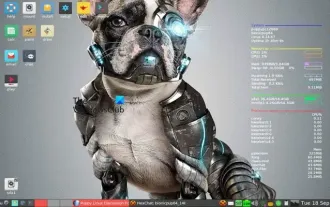 適用於低階或較舊電腦的最佳輕量級Linux發行版
Mar 06, 2024 am 09:49 AM
適用於低階或較舊電腦的最佳輕量級Linux發行版
Mar 06, 2024 am 09:49 AM
正在尋找完美的Linux發行版,為舊的或低階電腦注入新的活力嗎?如果是的話,那麼你來對地方了。在本文中,我們將探索一些輕量級Linux發行版的首選,這些發行版是專門為較舊或功能較弱的硬體量身定做的。無論這樣做背後的動機是重振老舊的設備,還是只是在預算內最大化性能,這些輕量級選項肯定能滿足需求。為什麼要選擇輕量級的Linux發行版?選擇輕量級Linux發行版有幾個優點,第一個優點是在最少的系統資源上獲得最佳效能,這使得它們非常適合處理能力、RAM和儲存空間有限的舊硬體。除此之外,與較重的資源密集
 如何利用JavaScript和WebSocket實現即時線上點餐系統
Dec 17, 2023 pm 12:09 PM
如何利用JavaScript和WebSocket實現即時線上點餐系統
Dec 17, 2023 pm 12:09 PM
如何利用JavaScript和WebSocket實現即時線上點餐系統介紹:隨著網路的普及和技術的進步,越來越多的餐廳開始提供線上點餐服務。為了實現即時線上點餐系統,我們可以利用JavaScript和WebSocket技術。 WebSocket是一種基於TCP協定的全雙工通訊協議,可實現客戶端與伺服器的即時雙向通訊。在即時線上點餐系統中,當使用者選擇菜餚並下訂單
 如何使用WebSocket和JavaScript實現線上預約系統
Dec 17, 2023 am 09:39 AM
如何使用WebSocket和JavaScript實現線上預約系統
Dec 17, 2023 am 09:39 AM
如何使用WebSocket和JavaScript實現線上預約系統在當今數位化的時代,越來越多的業務和服務都需要提供線上預約功能。而實現一個高效、即時的線上預約系統是至關重要的。本文將介紹如何使用WebSocket和JavaScript來實作一個線上預約系統,並提供具體的程式碼範例。一、什麼是WebSocketWebSocket是一種在單一TCP連線上進行全雙工
 JavaScript與WebSocket:打造高效率的即時天氣預報系統
Dec 17, 2023 pm 05:13 PM
JavaScript與WebSocket:打造高效率的即時天氣預報系統
Dec 17, 2023 pm 05:13 PM
JavaScript和WebSocket:打造高效的即時天氣預報系統引言:如今,天氣預報的準確性對於日常生活以及決策制定具有重要意義。隨著技術的發展,我們可以透過即時獲取天氣數據來提供更準確可靠的天氣預報。在本文中,我們將學習如何使用JavaScript和WebSocket技術,來建立一個高效的即時天氣預報系統。本文將透過具體的程式碼範例來展示實現的過程。 We
 解析Golang為何適用於高並發處理?
Feb 29, 2024 pm 01:12 PM
解析Golang為何適用於高並發處理?
Feb 29, 2024 pm 01:12 PM
Golang(Go語言)是一種由Google開發的程式語言,旨在提供高效、簡潔、並發和輕量級的程式設計體驗。它內建了並發特性,為開發者提供了強大的工具,使其在處理高並發情況下表現優異。本文將深入探討Golang為何適用於高並發處理的原因,並提供具體的程式碼範例加以說明。 Golang並發模型Golang採用了基於goroutine和channel的並發模型。 goro
 簡易JavaScript教學:取得HTTP狀態碼的方法
Jan 05, 2024 pm 06:08 PM
簡易JavaScript教學:取得HTTP狀態碼的方法
Jan 05, 2024 pm 06:08 PM
JavaScript教學:如何取得HTTP狀態碼,需要具體程式碼範例前言:在Web開發中,經常會涉及到與伺服器進行資料互動的場景。在與伺服器進行通訊時,我們經常需要取得傳回的HTTP狀態碼來判斷操作是否成功,並根據不同的狀態碼來進行對應的處理。本篇文章將教你如何使用JavaScript來取得HTTP狀態碼,並提供一些實用的程式碼範例。使用XMLHttpRequest






